win7电脑开机音乐设置方法步骤一:下载需要修改的开机音乐
1、首先我们要知道windows 的开机音乐的音乐文件格式为“.wav”,所以我们可以先从网上下载一个.wav 格式的音乐,然后存放到一个安全的位置,不容易被删除,最好是不怎么会去动的文件夹中,防止不小心将其删除,那么在设置win7开机音后下次windows 开机就没声音了!

win7电脑开机音乐设置方法步骤二:设置开机音乐
1、点击开始菜单,打开控制面板,也可以打开计算机,然后在工具栏中点击 控制面板,如图:
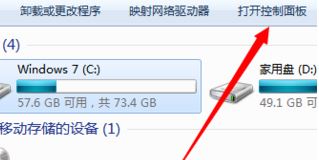
2、在控制面板中点击 硬件和声音,如图:
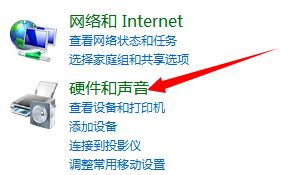
3、打开硬件和声音,在右侧下面点点击 声音 ,如图:
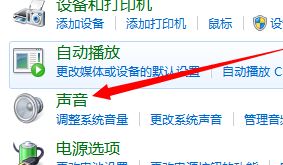
4、在弹出的窗口点击【声音】选卡,如图:
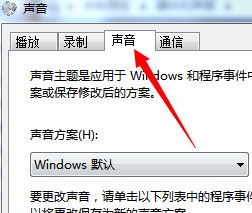
5、在程序事件中找到windows登陆,ranhou点击浏览。找到我们准备好的歌曲
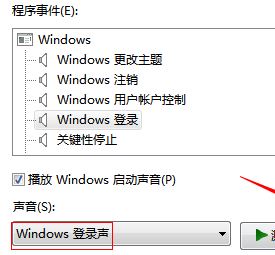
6、在浏览界面选择之前保存的wav音乐文件,点击打开即可!
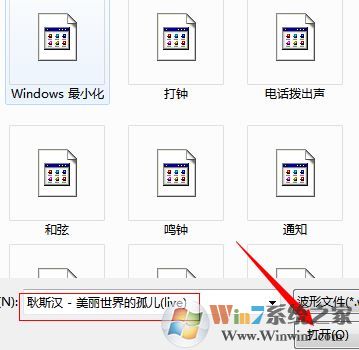
选择完成之后点击 确定保存设置即可,当我们完成上述操作后在下次开机的时候就会播放不一样的开机音乐,同时我们可以使用以上方法来设置不一样的关机音乐以及其他系统的提示音哦!